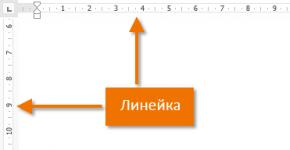ฉันจำเป็นต้องอัปเดตเบราว์เซอร์ Yandex บนคอมพิวเตอร์ของฉันหรือไม่ วิธีอัปเดตเวอร์ชันของเบราว์เซอร์ Yandex สำหรับ Windows หรือ Android
คุณสามารถอัปเดต Yandex.Browser เป็นเวอร์ชันล่าสุดได้ที่นี่ ใช้คำแนะนำง่ายๆ เพื่อติดตั้งเบราว์เซอร์อย่างรวดเร็ว
เบราว์เซอร์ยานเดกซ์เป็นอินเทอร์เน็ตเบราว์เซอร์ที่ทันสมัยและปลอดภัยที่สุดสำหรับคอมพิวเตอร์และแล็ปท็อป หากคุณติดตั้งแอปพลิเคชันเวอร์ชันเก่านี้ไว้ เราขอแนะนำให้คุณอัปเดตโดยใช้คำแนะนำง่ายๆ ในการติดตั้งเวอร์ชันล่าสุด
คุณสามารถอัปเดตโปรแกรมได้สองวิธี: ดาวน์โหลดและติดตั้งจากเว็บไซต์อย่างเป็นทางการและผ่านแอปพลิเคชัน โดยใช้ขั้นตอนง่ายๆ เพียงไม่กี่ขั้นตอน
การติดตั้งจากเว็บไซต์อย่างเป็นทางการ
หากต้องการอัปเดต Yandex Browser เป็นเวอร์ชันล่าสุดจากเว็บไซต์อย่างเป็นทางการ คุณต้องปฏิบัติตามลำดับการดำเนินการที่อธิบายไว้ในหน้านี้
- ไปข้างหน้าและดาวน์โหลดไฟล์การติดตั้งเบราว์เซอร์ลงในคอมพิวเตอร์ของคุณ เวอร์ชันล่าสุดพร้อมให้ดาวน์โหลดแล้วในขณะนี้
- หลังจากที่คุณดาวน์โหลดไฟล์ลงในคอมพิวเตอร์ของคุณสำเร็จแล้ว คุณจะต้องดับเบิลคลิกและรอจนกว่าตัวแตกไฟล์จะทำตามขั้นตอนที่จำเป็นทั้งหมดเพื่อแตกไฟล์เบราว์เซอร์ โปรดทราบว่าจะต้องปิดโปรแกรมในขณะที่ทำการอัพเดตเพื่อหลีกเลี่ยงข้อผิดพลาดที่อาจเกิดขึ้นระหว่างการติดตั้ง
- พร้อม! แอปพลิเคชันได้รับการติดตั้งบนคอมพิวเตอร์ของคุณเรียบร้อยแล้ว คุณสามารถเปิดใช้งานและใช้งานได้ตามวัตถุประสงค์ที่ต้องการ
อัปเดตผ่านอินเทอร์เฟซแอปพลิเคชัน
- ที่มุมขวาบนของโปรแกรม คลิกที่ปุ่มที่มีแถบสามแถบซึ่งมีองค์ประกอบสำหรับการย่อขนาด ปรับขนาด และปิดโปรแกรม จากนั้นเลื่อนเคอร์เซอร์ของเมาส์ไปที่รายการ “ นอกจากนี้"และคลิกที่บรรทัด" เกี่ยวกับเบราว์เซอร์».
- ในแท็บใหม่ที่เปิดขึ้นควรมีข้อความ “ มีการอัปเดตสำหรับการติดตั้งด้วยตนเอง- คลิกที่ปุ่ม อัปเดต"และรอในขณะที่ดาวน์โหลดและแตกไฟล์ Yandex Browser เวอร์ชันล่าสุดลงในอุปกรณ์ของคุณ
ในคำแนะนำเหล่านี้ คุณจะได้เรียนรู้วิธีอัปเดต Yandex Browser เป็นเวอร์ชันล่าสุด ด้วยขั้นตอนง่ายๆ คุณสามารถติดตั้งเบราว์เซอร์ใหม่บนคอมพิวเตอร์ของคุณได้
PNG" data-category="Instructions" data-promo="https://ubar-pro4.ru/promo/bnr/download3..html" target="_blank">อัปเดต Yandex Browser เป็นเวอร์ชันล่าสุด
| มาตรฐาน ผู้ติดตั้ง |
ฟรี! | ||||
|---|---|---|---|---|---|
| ตรวจสอบ | การจัดจำหน่ายอย่างเป็นทางการ อัปเดต Yandex.Browser เป็นเวอร์ชันล่าสุด | ตรวจสอบ | |||
| ปิด | การติดตั้งแบบเงียบโดยไม่มีกล่องโต้ตอบ | ตรวจสอบ | |||
| ปิด | ข้อแนะนำในการติดตั้งโปรแกรมที่จำเป็น | ตรวจสอบ | |||
| ปิด | การติดตั้งหลายโปรแกรมเป็นชุด | ตรวจสอบ | |||
เบราว์เซอร์ Yandex มักจะอัปเดตโดยอัตโนมัติ แต่สำหรับบางเวอร์ชันคุณต้องอัปเดตเบราว์เซอร์ด้วยตนเอง
อัปเดตเบราว์เซอร์อัตโนมัติ
หากต้องการอัปเดตสำหรับคอมพิวเตอร์ของคุณ ให้คลิกที่ปุ่มการตั้งค่าเบราว์เซอร์ Yandex ซึ่งมีลักษณะเป็นเส้นแนวนอนสั้น ๆ สามเส้นหรือเป็นรูปเฟืองซึ่งอยู่ที่มุมขวาบนของเบราว์เซอร์
เราเปิดตัวการอัปเดตอัตโนมัติของเบราว์เซอร์ Yandex
เมนูบริบทจะเปิดขึ้น ที่นี่เราเลื่อนเมาส์ไปที่รายการ "ขั้นสูง" หรือหน้าต่างเมนูบริบทเพิ่มเติมจะเปิดขึ้นทันทีโดยเราเลือกรายการ "เกี่ยวกับ Yandex Browser" หน้าจะเปิดขึ้นซึ่งคุณสามารถค้นหาและติดตั้งเวอร์ชันใหม่ได้
 รีสตาร์ทเบราว์เซอร์
รีสตาร์ทเบราว์เซอร์ หลังจากติดตั้งเวอร์ชันใหม่แล้ว ข้อความ “รีสตาร์ทเบราว์เซอร์เพื่อทำการอัปเดตให้เสร็จสิ้น” จะปรากฏขึ้น คลิกปุ่ม "รีสตาร์ท"
 การอัปเดตเสร็จสมบูรณ์
การอัปเดตเสร็จสมบูรณ์ เบราว์เซอร์จะรีสตาร์ทและหน้าเว็บจะเปิดขึ้นซึ่งคุณจะได้รับแจ้งว่าเบราว์เซอร์ได้รับการอัปเดตแล้ว
อัปเดตเบราว์เซอร์ด้วยตนเอง
หากต้องการอัปเดตเบราว์เซอร์ Yandex เป็นเวอร์ชันล่าสุด ให้คลิกที่ปุ่มการตั้งค่าเบราว์เซอร์ Yandex เมนูบริบทจะเปิดขึ้น
 เรียกใช้การอัปเดตเบราว์เซอร์
เรียกใช้การอัปเดตเบราว์เซอร์ ที่นี่เราเลื่อนเมาส์ไปที่รายการ "ขั้นสูง" หน้าต่างเมนูบริบทเพิ่มเติมจะเปิดขึ้นโดยเราเลือกรายการ "เกี่ยวกับ Yandex Browser" หน้าเว็บจะเปิดขึ้นซึ่งอาจมีข้อความ "การอัปเดตพร้อมใช้งานสำหรับการติดตั้งด้วยตนเอง" และปุ่ม "อัปเดต"
 ปุ่ม "รีเฟรช" ในเบราว์เซอร์ Yandex
ปุ่ม "รีเฟรช" ในเบราว์เซอร์ Yandex หากคุณคลิกที่ปุ่ม "รีเฟรช" เบราว์เซอร์จะเริ่มอัปเดต
 เบราว์เซอร์กำลังอัปเดต
เบราว์เซอร์กำลังอัปเดต หลังจากอัปเดต หน้าเว็บจะแสดงข้อความ “รีสตาร์ทเบราว์เซอร์เพื่อทำการอัปเดตให้เสร็จสิ้น” และปุ่ม “รีสตาร์ท”
 ปุ่ม "รีสตาร์ท" ในเบราว์เซอร์ Yandex
ปุ่ม "รีสตาร์ท" ในเบราว์เซอร์ Yandex การคลิกปุ่มนี้จะรีสตาร์ทเบราว์เซอร์
 อัปเดตเบราว์เซอร์ Yandex ล่าสุด
อัปเดตเบราว์เซอร์ Yandex ล่าสุด หน้าใหม่จะเปิดขึ้นพร้อมข้อความ “คุณติดตั้งเบราว์เซอร์เวอร์ชันล่าสุดแล้ว”
เบราว์เซอร์ยานเดกซ์วันนี้การอัปเดตค่อนข้างยากและผู้ใช้บางรายยังคงประสบปัญหานี้
บ่อยครั้งที่ปัญหาดังกล่าวเกิดจากการที่หลังจากอัปเดตหรือดาวน์โหลดเบราว์เซอร์เวอร์ชันใหม่เป็นประจำเบราว์เซอร์จะไม่ทำงานตามที่คาดไว้
โปรแกรมจะเริ่มปิด รีบูต และบางครั้งก็ถูกลบด้วยซ้ำ
แต่มีความแตกต่างอื่น ๆ ที่จะช่วยให้คุณอัปเดต Yandex.Browser ได้อย่างถูกต้องเพื่อไม่ให้เกิดข้อผิดพลาดหรือรีสตาร์ท
1. วิธีแรกในการอัปเดต Yandex Browser
วิธีที่ดีที่สุดในการอัปเดตเบราว์เซอร์ Yandex คือการอัปเดตผ่านเบราว์เซอร์เอง ซึ่งหมายความว่าผู้ใช้ไม่จำเป็นต้องดาวน์โหลดอะไรหรือเข้าสู่ระบบทุกที่ ทุกอย่างเสร็จสิ้นภายในเบราว์เซอร์ในการอัปเดต Yandex Browser คุณต้องมี:
- เปิด Yandex.Browser แล้วไปที่ตัวเลือก
- ไปที่ส่วน "ขั้นสูง"
- ถัดไป “เกี่ยวกับโปรแกรม”
จากนั้นกระบวนการจะดำเนินการโดยอัตโนมัติ ตัวโปรแกรมจะตรวจสอบการอัปเดตเอง
หากตรวจพบว่าโปรแกรมล้าสมัยแล้ว โปรแกรมจะอัปเดตเป็นเวอร์ชันใหม่โดยอัตโนมัติและติดตั้ง หลังจากติดตั้งการอัปเดต คุณจะต้องปิดและเปิดเบราว์เซอร์อีกครั้ง
หากเป็นเวอร์ชันปัจจุบัน โปรแกรมจะแจ้งให้คุณทราบ


2. วิธีที่สองในการอัปเดต Yandex Browser ผ่านตัวจัดการการอัปเดต
Yandex.เบราว์เซอร์แน่นอนว่าจะมีการอัพเดตอัตโนมัติ ซึ่งหมายความว่าตัวโปรแกรมสามารถอัปเดตเป็นเวอร์ชันที่ต้องการได้โดยไม่คำนึงถึงผู้ใช้ หากต้องการเปิดใช้งานฟังก์ชันนี้ ให้ทำดังต่อไปนี้:- ป้อน “ตัวเลือก”;
- ไปที่ "การตั้งค่า";
- ไปที่ส่วน "ระบบ" และตรวจสอบรายการอัปเดตเบราว์เซอร์พิเศษ "อัปเดตเบราว์เซอร์..."
หากต้องการค้นหารายการนี้คุณต้องเลื่อนลงไปใต้ส่วน "ระบบ" ซึ่งคุณต้องคลิกที่ "แสดงการตั้งค่าเพิ่มเติม"

3. วิธีการอัพเดตอย่างหนัก
หากคุณไม่ "ขยาย" วิธีการนี้จะประกอบด้วยการลบ Yandex.Browser ออกทั้งหมดแล้วติดตั้งอีกครั้งในกรณีนี้ ข้อมูล แคช และไฟล์ชั่วคราวทั้งหมดจะถูกลบพร้อมกับตัวโปรแกรมด้วย
หลังจากติดตั้งใหม่ ให้เลือก “ประวัติ” ในตัวเลือก หากรายการว่างเปล่า จะไม่เปิดขึ้นมา ดังนั้นให้เลื่อนเคอร์เซอร์ไปที่รายการนี้แล้วรอหน้าต่างแบบเลื่อนลงที่มีรายการเดียวกันกับการตั้งค่าประวัติ

มีปุ่มพิเศษที่มุมขวาบนเพื่อลบประวัติ คลิกที่ "ล้างประวัติ"

หน้าต่างพิเศษสำหรับทำความสะอาดจะปรากฏขึ้น ดังที่เราได้สังเกตเห็นแล้ว นอกเหนือจากไซต์และรายการเพจต่างๆ แล้ว ผู้ใช้ยังได้รับโอกาสในการลบรหัสผ่าน แคช คุกกี้ และข้อมูลอื่นๆ ทำเครื่องหมายทุกช่องเพื่อลบออก

คำแนะนำ: ก่อนดำเนินการตามขั้นตอนต่อไปนี้ ให้คลิกขวาที่ไอคอนเบราว์เซอร์ เลือก "ตำแหน่งไฟล์" และจดจำตำแหน่งของไฟล์ สถานที่แห่งนี้จะต้องการในภายหลัง

ขั้นแรกสำเร็จลุล่วงไปด้วยดี ตอนนี้ถอนการติดตั้งโปรแกรม ทำสิ่งนี้ผ่าน "PU" ในรายการ "ลบโปรแกรม"

กระบวนการลบจะไม่ทำให้เกิดปัญหาใดๆ
แต่แม้หลังจากลบ Yandex.Browser หรือโปรแกรมใด ๆ แล้ว ไฟล์ที่เหลือชั่วคราวจะยังคงอยู่ในพีซี
หากคุณไม่ลบมัน ทุกอย่างก็จะไร้ประโยชน์ บ่อยครั้งที่ไฟล์เหล่านี้เป็นปัญหา
ดังนั้นให้ลบโฟลเดอร์ที่มีซอฟต์แวร์นั้นอยู่
นั่นคือลบโฟลเดอร์การติดตั้งเอง Yandex.เบราว์เซอร์
และหลังจากลบไฟล์ Yandex ทั้งหมดแล้ว ให้ติดตั้งและรันการวิเคราะห์ผ่านโปรแกรม ซีคลีนเนอร์- มันจะลบไฟล์ที่ไม่จำเป็นออกจากพีซีของคุณและเพิ่มความเร็วทั้งระบบ

ตอนนี้ขอแนะนำให้รีสตาร์ทคอมพิวเตอร์ และหลังจากนั้นให้ดาวน์โหลดและติดตั้ง เบราว์เซอร์ยานเดกซ์รุ่นล่าสุด.
ในคำแนะนำนี้ ฉันจะแสดงวิธีอัปเดตเบราว์เซอร์ Yandex เป็นเวอร์ชันล่าสุด ลองพิจารณาการอัปเดตด้วยตนเอง โดยอัตโนมัติ และใช้การติดตั้งใหม่ทั้งหมด
ตามค่าเริ่มต้น Yandex Browser จะได้รับการอัปเดตโดยอัตโนมัติ ซึ่งจะเกิดขึ้นบ่อยครั้ง เพื่อให้มั่นใจในความปลอดภัยของข้อมูลของคุณ
ทำไมคุณต้องอัปเดตเวอร์ชันเบราว์เซอร์ของคุณ?
ในเบราว์เซอร์เวอร์ชันล่าสุด:
- มีการเพิ่มคุณสมบัติใหม่เพื่อความปลอดภัยออนไลน์และฐานข้อมูลภัยคุกคามคอมพิวเตอร์ได้รับการอัปเดต
- ข้อผิดพลาด การค้าง และข้อขัดข้องน้อยลง หน้าเว็บไซต์ เพลงและวิดีโอโหลดเร็วขึ้น
- มีการเพิ่มคุณสมบัติใหม่และการปรับปรุงอื่น ๆ
คำแนะนำนี้เหมาะสำหรับระบบปฏิบัติการทั้งหมด: Windows 10, 8, 7, vista, xp, MacOS
เรามาเริ่มกันเลย
การอัปเดตเบราว์เซอร์ Yandex ด้วยตนเอง

อัปเดต Yandex Browser อัตโนมัติ
ตามค่าเริ่มต้น เบราว์เซอร์ Yandex จะถูกตั้งค่าให้อัปเดตอัตโนมัติ หากคุณสังเกตเห็นว่าสิ่งนี้ไม่เกิดขึ้น ให้ปฏิบัติตามคำแนะนำเหล่านี้

ล้างการติดตั้ง Yandex Browser ใหม่ทั้งหมด
มันเกิดขึ้นว่ามีข้อผิดพลาดเกิดขึ้นในเบราว์เซอร์และคุณไม่สามารถอัปเดตได้ดังนั้นการติดตั้งใหม่ทั้งหมดมักจะช่วยได้เสมอ
- ก่อนอื่นมาดาวน์โหลดเบราว์เซอร์ Yandex เวอร์ชันล่าสุดกันก่อน ไปที่เว็บไซต์อย่างเป็นทางการของ Yandex โดยใช้ลิงก์นี้ browser.yandex.ru
- คลิกปุ่ม ดาวน์โหลด.

- จำโฟลเดอร์ที่บันทึกตัวติดตั้งเบราว์เซอร์ Yandex
หากต้องการติดตั้งใหม่ทั้งหมด คุณต้องถอนการติดตั้งเวอร์ชันก่อนหน้าก่อน
- เปิดแผงควบคุม
- กดปุ่ม Windows ค้างไว้แล้วกด "R" เพื่อเปิดกล่องโต้ตอบเรียกใช้
เข้า " ควบคุม" จากนั้นกด "Enter" หรือตกลง
- กดปุ่ม Windows ค้างไว้แล้วกด "R" เพื่อเปิดกล่องโต้ตอบเรียกใช้
- สลับมุมมองแผงควบคุมเป็นไอคอนขนาดเล็ก

- ค้นหาและเปิดโปรแกรมและคุณสมบัติ (Windows 10) หรือเพิ่มหรือลบโปรแกรม (Windows 7)

- ค้นหา Yandex ในรายการโปรแกรม คลิกขวาและเลือกลบ

- คุณจะถูกถามว่า "คุณต้องการลบหรือติดตั้ง Yandex.Browser ใหม่" คลิกปุ่มลบ

- ในขั้นตอนถัดไป หากคุณมีข้อผิดพลาดในเบราว์เซอร์ ฉันแนะนำให้ทำเครื่องหมายในช่องเพื่อลบการตั้งค่าเบราว์เซอร์ด้วย

- เบราว์เซอร์อื่นจะเปิดขึ้นพร้อมข้อความว่า Yadnex.Browser ถูกลบแล้ว

- ตอนนี้รีสตาร์ทคอมพิวเตอร์ของคุณ
- หลังจากรีบูตแล้ว ให้ค้นหาไฟล์การติดตั้งที่เราดาวน์โหลดในขั้นตอนที่สองแล้วเปิดขึ้นมา

- คลิกปุ่มติดตั้ง

- การติดตั้งเบราว์เซอร์จะเริ่มขึ้น

- ไปที่ลิงก์นี้ browser://help และตรวจสอบว่าการอัปเดตเบราว์เซอร์ Yandex เป็นปัจจุบันหรือไม่
Yandex Browser ได้รับการอัพเดตโดยอัตโนมัติ หากไม่มีการอัปเดต เบราว์เซอร์จะไม่สามารถปกป้องข้อมูลของคุณจากภัยคุกคามใหม่ๆ ได้
คำถามเกี่ยวกับการอัปเดตเบราว์เซอร์ของคุณ
เหตุใดการมีเบราว์เซอร์เวอร์ชันล่าสุดจึงเป็นสิ่งสำคัญ
ในเบราว์เซอร์เวอร์ชันล่าสุด:
ข้อผิดพลาด การค้าง และข้อขัดข้องน้อยลง หน้าเว็บไซต์ เพลงและวิดีโอโหลดเร็วขึ้น
มีการเพิ่มคุณสมบัติใหม่และการปรับปรุงอื่น ๆ
หากคุณใช้พร็อกซีเซิร์ฟเวอร์หรือไฟร์วอลล์ ให้ลองปิดและอัปเดตเบราว์เซอร์ของคุณ ลองปิดโปรแกรมป้องกันไวรัสแล้วลองอัปเดตอีกครั้ง หากวิธีนี้ไม่ได้ผล ให้อัปเดตเบราว์เซอร์ของคุณด้วยตนเอง
ดาวน์โหลดและติดตั้ง ไม่จำเป็นต้องลบเวอร์ชันก่อนหน้าออก
จะปิดการอัพเดตอัตโนมัติได้อย่างไร?
คุณไม่สามารถปิดใช้งานการอัปเดตอัตโนมัติในเบราว์เซอร์ของคุณได้ เฉพาะเบราว์เซอร์เวอร์ชันล่าสุดเท่านั้นที่ให้การป้องกันสูงสุดจากภัยคุกคามทางอินเทอร์เน็ต
จะปิดการรีเฟรชเบราว์เซอร์พื้นหลังได้อย่างไร?
Yandex Browser อัปเดตโดยอัตโนมัติ ไม่ว่าคุณจะใช้งานหรือไม่ก็ตาม สิ่งนี้ทำเพื่อเหตุผลด้านความปลอดภัย: ภัยคุกคามใหม่ ๆ ปรากฏบนอินเทอร์เน็ตอยู่ตลอดเวลา และวิธีการป้องกันใหม่ ๆ ก็ปรากฏในเบราว์เซอร์อยู่ตลอดเวลา
หลังจากนี้ การอัปเดตพื้นหลังอัตโนมัติจะถูกปิดใช้งาน แต่ทันทีที่คุณเปิดเบราว์เซอร์ มันจะตรวจสอบการอัปเดตทันทีและจะดำเนินการต่อไปอย่างสม่ำเสมอเมื่อใช้งานได้